Kaip pašalinti, išjungti ir pašalinti "Windows Defender"

Jei jau naudojate visą kovos su kenkėjiškų programų komplektą, galbūt net negalėsite suvokti, kad "Windows Defender" jau įdiegta naudojant "Windows", ir tikriausiai praranda vertingus išteklius. Štai kaip iš to atsikratyti.
Dabar, aišku, mes nesame sakę, kad nekenčiame "Windows Defender". Kai kurie šnipinėjimo programų apsaugos būdai yra geresni, nei nieko, ir jie yra pastatyti ir nemokami! Bet ... jei jau naudojate kažką, kuris užtikrina puikų kovos su kenkėjiškų programų apsaugą, tuo metu nereikia paleisti daugiau nei vienos programos.
- "Windows 10" eikite į "Settings"> "Update & Security"> "Windows Defender" ir pasukite išjungti "realaus laiko apsaugą".
- "Windows 7" ir "Windows 8" atidarykite "Windows Defender", eikite į "Options"> "Administratorius" ir išjunkite parinktį "Naudoti šią programą".
"Windows Defender" yra pakankamai tvirtas antivirusinis "Windows 7", "8" ir "10" įdiegta programa. Gali būti, kad tai nėra geriausia antivirusinė programa dėl grynojo skaičiaus grėsmių, kurias jis sustoja, tačiau "Defender", be abejo, turi saugumo pranašumą, kad taip tvirtai integruota į "Windows" ir yra gerai elgėsi, kai kalbama apie kitas svarbias programas.
Tai sakiau, ką jūs naudojate, priklauso nuo jūsų. Daugelis kitų antivirusinių programų yra gana gera, jei įjungiate "Defender", kai juos įdiegsite, ir vėl jį įjunkite, jei pašalinsite juos. Tačiau niekada sunku įsitikinti.
Paleiskite "Malwarebytes" kartu su jūsų antivirusine programa "Maksimali apsauga"
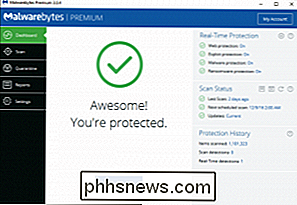
Prieš pradėdami veikti ir išjungti "Windows Defender" gerai, verta atkreipti dėmesį į tai, kad šiomis dienomis tikrai aktyvios grėsmės yra iš šnipinėjimo programų, reklaminių programų, "crapware" ir blogiausių dalykų: "ransomware". Štai kur įdiegiama "Malwarebytes".
"Malwarebytes" ne tik apsaugo jūsų kompiuterį nuo kenkėjiškos programinės įrangos, bet ir geriau valdo užkrėstą kompiuterį nei bet kas kitur rinkoje.
Norint apsaugoti naršyklę nuo nulinės dienos išnaudojimo, "Malwarebytes" taip pat apima "Anti-Exploit" ir "Anti-Ransomware" funkcijas, kurios gali sustabdyti nuotolinį ataką.
Kaip išjungti "Windows Defender" sistemoje "Windows 10"
Nuo 2016 m. Vasaros "Windows 10" jubiliejaus atnaujinimo "Windows Defender" iš tikrųjų gali išlikti "Windows Defender" paleisti kartu su kita antivirusine programa. Kai įdiegiate kitą programą, "Windows Defender" nėra išjungta - tai tik jo realaus laiko apsaugos komponentas. Tai reiškia, kad jūsų trečiosios šalies programa tvarko realaus laiko apsaugą, tačiau bet kada galite atlikti rankinį nuskaitymą su "Defender".
SUSIJUSIOS: Kaip naudoti "Windows Defender Antivirus" įdiegtą "Windows 10" versiją
Jei norite įsitikinti, kad "Windows Defender" realaus laiko apsauga yra išjungta arba iš naujo įjungta pašalinus trečiosios šalies antivirusinės programos spustelėję Start, įrašykite "gynėjas", tada pasirinkite "Windows Defender".
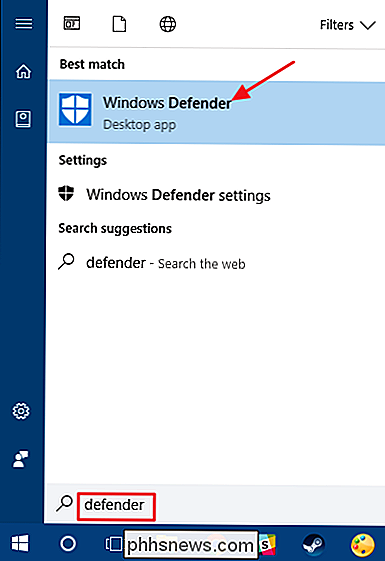
pagrindiniame "Windows Defender" lange spustelėkite mygtuką "Nustatymai", esantį viršutiniame dešiniajame lango kampe.
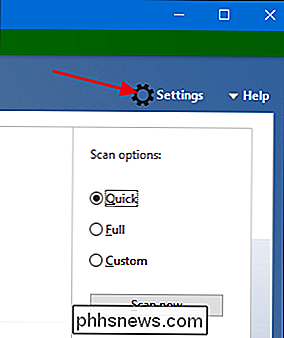
Jums bus pateiktas langas "Nustatymai". Atkreipkite dėmesį, kad taip pat galite gauti čia iš "Nustatymai"> "Atnaujinti ir saugoti" > "Windows Defender". Tiesiog įsitikinkite, kad "Real-time protection" perjungimas nustatomas taip, kaip norite.
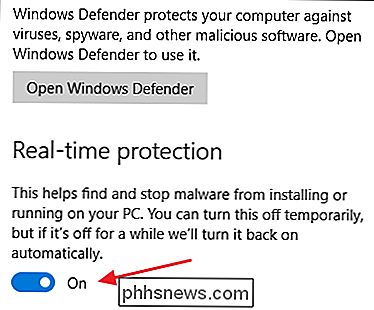
Dar vienas dalykas, apie kurį turėtumėte žinoti, susijęs su "Windows 10" realaus laiko apsauga. Jei jį išjungsite ir joks kitas antivirusinės programos įdiegta, "Defender" automatiškai įjungs realaus laiko apsaugą, kai iš naujo paleisite "Windows". Tai daro ne , jei naudojate trečiosios šalies antivirusinę programą. Tai nėra tikras pataisymas, tačiau jei dėl kokios nors priežasties jūs norėtumėte išstumti realaus laiko apsaugą, bet turime tam tikrą darbą. Galite tiesiog neįtraukti viso jūsų sistemos disko nuo nuskaitymo.
Eikite į "Settings"> "Update & Security" "Windows Defender" ir spustelėkite nuorodą "Pridėti išskyrą". Bakstelėkite mygtuką "Išskirti aplanką" ir pasirinkite savo C: diską.
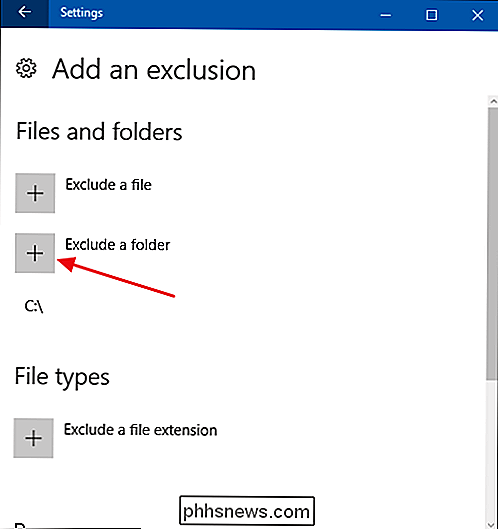
Ir jei jūsų kompiuteryje yra papildomų diskų, galite taip pat neįtraukti.
Atkreipkite dėmesį, kad mes tai tikrai ne rekomenduojame. Išskyrus tuos įrenginius iš esmės yra kaip išjungti antivirusinę apsaugą. Tačiau tai yra ten, jei jums to reikia.
Išjunkite "Windows Defender" sistemoje "Windows 7" arba "8"
"Windows 7" ir "8" sistemose turite visiškai išjungti "Windows Defender", kai norite paleisti kitą antivirusinę programą. Negalite tiesiog išjungti "realaus laiko" apsaugos, kaip galite "Windows 10". Vėlgi, "Defender" turėtų automatiškai išjungti, kai įdiegsite trečiosios šalies programą ir iš naujo įjungsite, jei vėliau ją pašalinsite.
Atidarykite "Windows Defender" pradėdami, įvesdami "gynėjas", tada spustelėkite "Windows Defender".
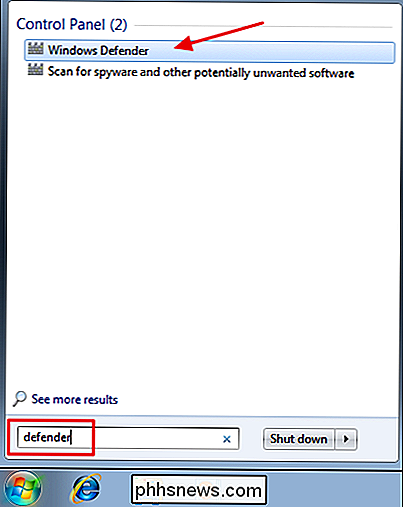
Perjunkite meniu esantį "Tools" puslapį ir tada spustelėkite nuorodą "Parinktys".
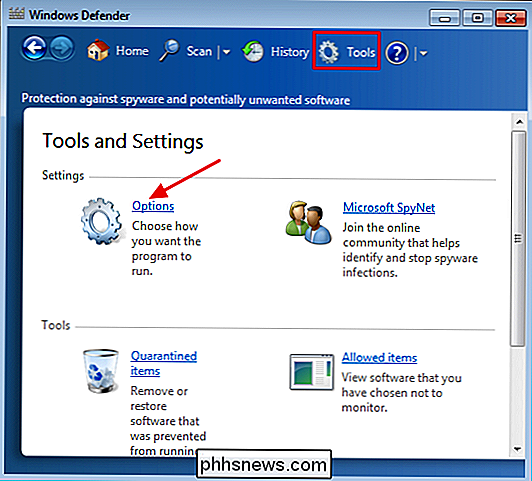
Perjunkite į skirtuką "Administratorius" kairiojoje srityje ir tada pažymėkite žymės langelį "Naudoti šią programą", tačiau norite. Kai baigsite, spustelėkite mygtuką "Išsaugoti".
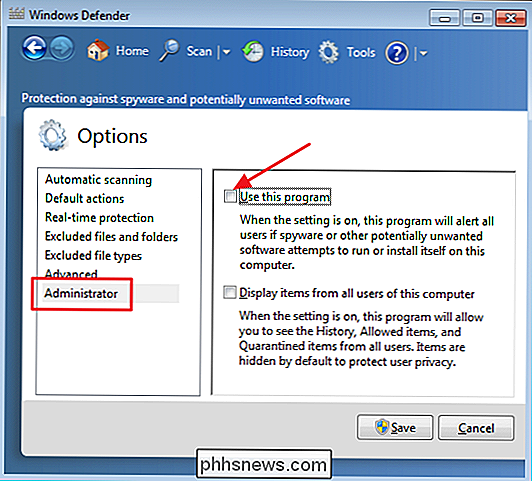
"Windows Defender" patvirtina, kad jį išjungėte. Puikus!
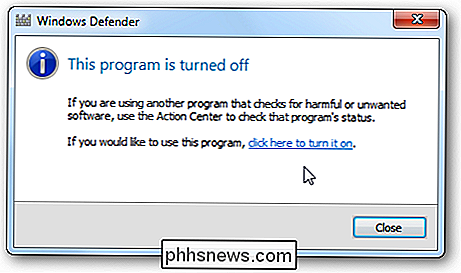
"Windows Defender" paslaugos sustabdymas arba pašalinimas "Defender"
Yra keletas patarimų, kurie gali būti paleisti iš "Windows Defender" paslaugos automatiškai paleidus kompiuterį ir net sudėtingą procesą visiškai pašalinti "Windows Defender". Mes jų nerekomenduojame. Štai kodėl.
Pirmiausia, jei išjungiate "Defender", arba ji automatiškai išjungiama, kai įdiekite trečiosios šalies programą, iš tiesų ji naudoja labai nedaug sistemos išteklių. Iš tikrųjų nėra daug priežasčių sustabdyti paslaugą. Tai ypač pasakytina "Windows 10", kurioje galite išjungti realaus laiko apsaugą, bet vis tiek turėsite papildomą saugumą, kaip naudoti "Defender" rankiniam nuskaitymui kaip atsarginę įprastą antivirusinę programą.
SUSIJĘS: 7 būdai Atlaisvinkite kietąjį diską "Windows" aplinkoje
Antra, jei sustabdysite paslaugą arba atliksite jo šalinimo procesą - bet koks "Windows" atnaujinimas greičiausiai atkurs "Windows Defender" ir vis tiek atšauks visus tą darbą. Be to, "Defender" užima labai mažai vietos diske ir yra geresnių būdų, kaip išlaisvinti "Windows" disko vietą.
Įsitikinkite, kad vis dar naudojate antivirusinę (ir kenkėjišką programinę įrangą)
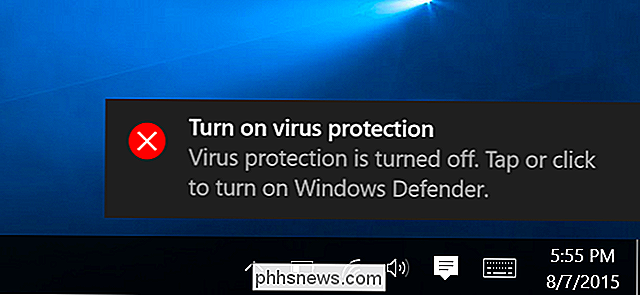
SUSIJĘS: Ar tikrai Ar reikia antivirusinės, jei aš atidžiai žiūriu ir naudoju bendrąja prasme?
Nors patogu įjungti ir išjungti "Windows Defender", įsitikinkite, kad vis tiek naudojate gerą antivirusinę programą. Daugelis žmonių jums pasakys, kad jūs galite eiti be antivirusinės, jei esate atsargūs, o tai tik netiesa. Jei tikrai nekenčiu antiviruso, "Windows Defender" yra mažiausiai įsibrauksianti programa, kurią galite naudoti, taigi turėtumėte ją palikti.
Iš tikrųjų mes rekomenduojame visiems taip pat naudoti gerą kovos su kenkėjiškąja programa ir antivirusinę programą, pvz., "MalwareBytes" "Antivirus" - tai padės apsaugoti jus nuo piktnaudžiavimo ir pažeidžiamumo, kurį antivirusinės programos nepadengia, ir šiandien šiurkščiai paplitusi internete.

Kiek laisvos vietos turėtumėte palikti savo "Windows" kompiuterį?
Blogai idėja visiškai užpildyti "Windows" sistemos diskelį, todėl gali kilti įvairių problemų. Bet kiek kiek vietos tau tikrai reikia? Kodėl jums reikia tuščios vietos Jums reikia tam tikros laisvos vietos dėl įvairių priežasčių. Jei jūsų diskas užpildys, negalėsite įrašyti naujų failų į diską arba atsisiųsti nieko, įskaitant "Windows" naujinius.

Kaip sugrąžinti savo "Stardew Valley" žaidimą "Savo
Stardew Valley "," Smash hit indie "žemės ūkio modeliavimo vaidmenų žaidimas, yra žaidimų žaidėjų natūra, laiko savo ūkiuose, jų santykius su personažais ir jų įgūdžių ugdymą. Pažvelkime į tai, kaip saugiai atsarginę kopiją savo žaidime, kad jūsų ūkis būtų visada saugus. Prieš pradėdami neria į rankiniu būdu sukurto žaidimo atsarginę kopiją, atkreipkite dėmesį į pagrindinį tašką apie tai, kaip Stardevio slėnis išsaugo jūsų žaidimą.



